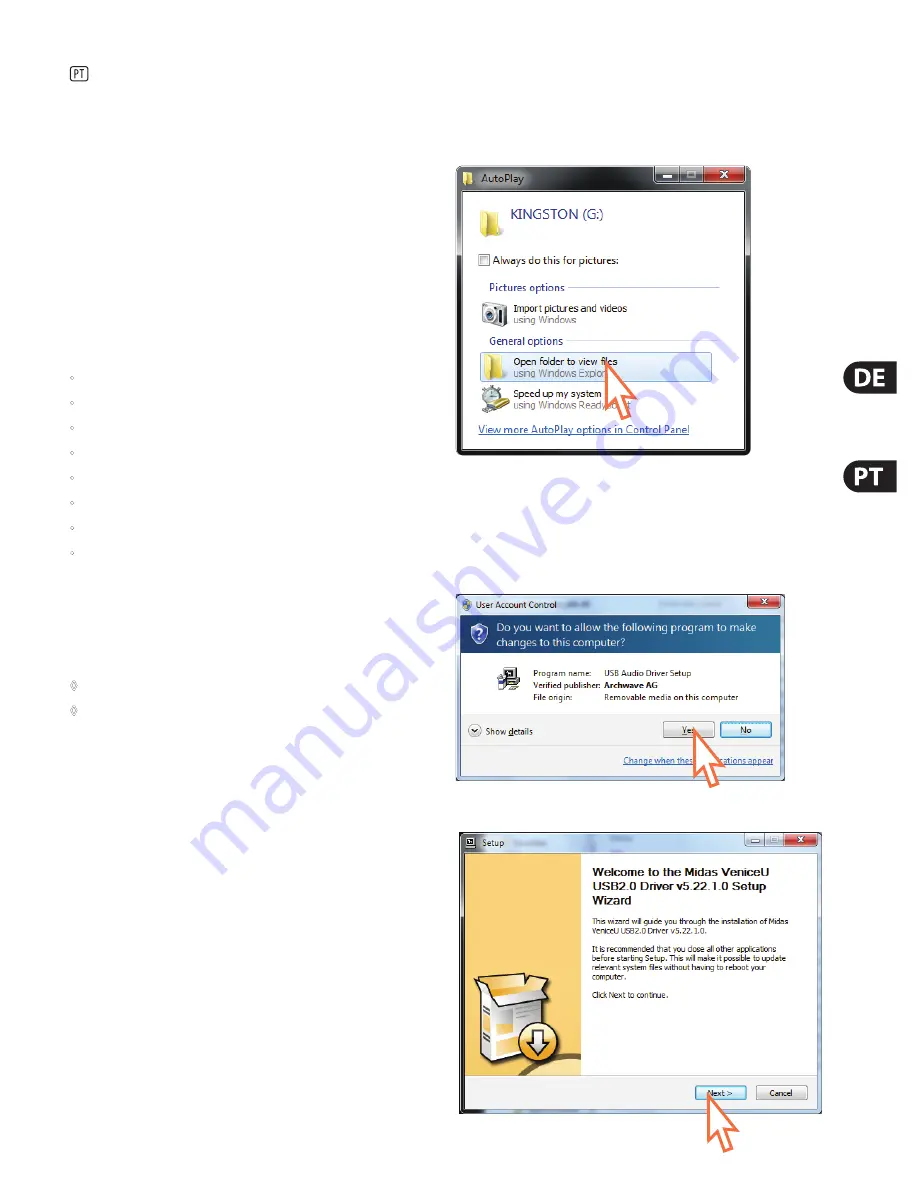
23
Operator Manual
Utilizando o USB com uma mesa VeniceU
Este é o Guia Inicial Rápido para mesas VeniceU. Ele demonstra como deixar a
mesa e o PC/Mac prontos para utilizarem USB.
A mesa VeniceU foi testada e verificada para utilização com USB nos seguintes
sistemas operativos de computadores: PC rodando Windows® 7 e Mac rodando OS® X
(versão 10.7 ou mais moderna).
No entanto, não podemos garantir a operação
correta do USB em nenhum outro sistema operativo de computadores.
Para obter detalhes completos da mesa e funcionamento USB, verifique o Manual
do Usuário VeniceU.
Para obter informações sobre como utilizar USB com o software de gravação
‘bundled’, verifique o guia de aplicativo de software (número de peça
DOC04-VNUAPPLICATION).
conteúdos do cartão de memória VeniceU USB
O cartão de memória VeniceU USB, que é fornecido com a mesa, contêm o seguinte:
•
Guia Inicial Rápido (este documento)
•
Manual do Usuário VeniceU
•
Guia de Aplicativo de Software
•
Projeto(s) de gravação de faixas múltiplas
•
Arquivo instalador Midas USB (somente em PC)
•
Arquivos de atualização de mesa de firmware VeniceU (32-bit e 64-bit)
•
Software “Reason” Vx.x.x (versão com 60 dias experimentais)
•
Canção(ões) Demo para “Reason”
Sistema operativo windows 7
Esta seção demonstra como instalar o USB em um PC rodando o sistema
operativo Windows 7.
Instalação do driver de dispositivo USB em seu Pc
◊
Não conecte o cabo USB ao PC antes de ter instalado o driver de dispositivo.
◊
Importante: Antes de instalar o driver do dispositivo USB do cartão de
memóra USB VeniceU, recomenda-se certificar-se de que ele seja a última
versão, isso pode ser feito verificando o website www.midasconsoles.
com. Isto é importante, pois o funcionamento do USB pode não ser
adequado com uma versão mais antiga do driver de dispositivo.
1. O software de driver de dispositivo USB está no cartão de memória VeniceU
USB. Conecte o cartão de memória USB VeniceU ao seu PC. (Dependendo da
configuração do seu PC, pode ser que uma janela
AutoPlay
seja aberta.
Caso isso aconteça, selecione a opção
Open folder to view files
(abrir a pasta para visualizar os arquivos)
e depois clique em
OK
.)
2. No cartão de memória USB, dê um clique duplo no arquivo “setup.exe” na
pasta “Midas_VeniceU_USB_Drv_Vx_xx_x” (onde “Vx_xx_x” é a versão
de driver USB) para iniciar a instalação do wizard.
3. Na caixa de diálogo
User Account Control (Controle de Conta de
Usuário),
dialog box, clique em
Yes (Sim).
4. Na tela “Welcome ...” da caixa de diálogo
Setup,
clique em
Next (Próximo)
.
midasconsoles.com




















